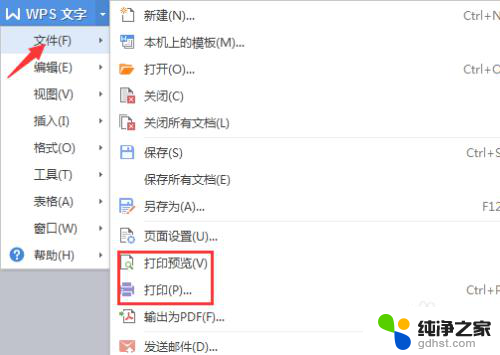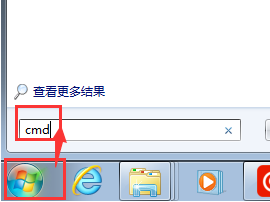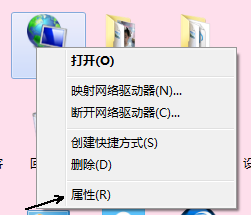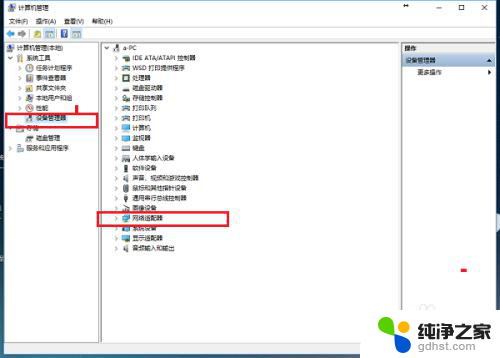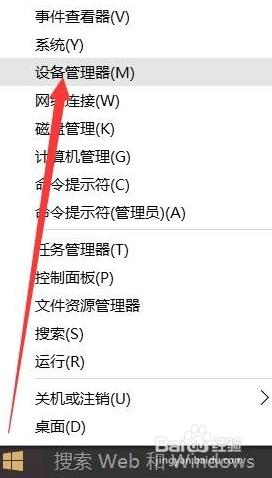怎么连接本地打印机
更新时间:2024-07-16 18:03:05作者:xiaoliu
在日常工作和生活中,连接本地打印机是一个非常常见的需求,无论是在办公室中打印文件,还是在家中打印照片,都需要将电脑与打印机成功连接起来。对于一些不太熟悉电脑操作的人来说,可能会觉得连接本地打印机是一件比较困难的事情。今天我们就来详细介绍一下电脑添加本地打印机的方法,希望能够帮助大家顺利完成连接打印机的步骤。
方法如下:
1.将电脑与打印机进行连接后,点击电脑的开始,然后选择设备和打印机的选项。
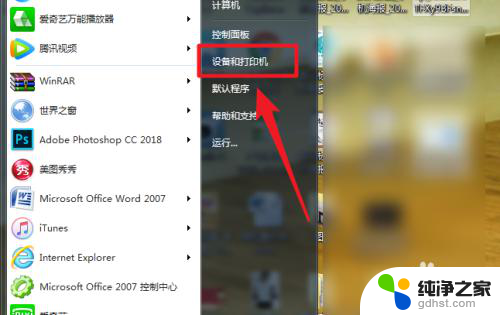
2.进入后,在设备界面,点击上方的添加打印机的选项。
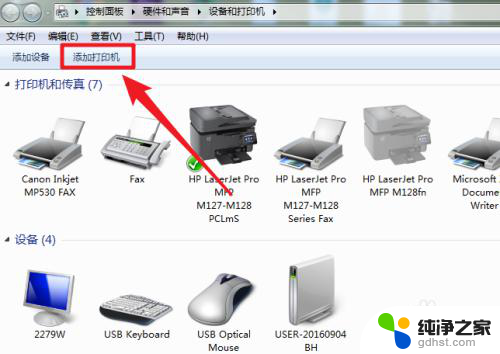
3.点击后,在弹出的窗口中,选择添加本地打印机。
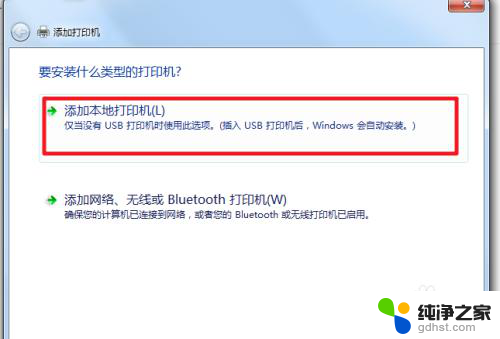
4.点击以后,页面需要我们选择打印机的端口,选择后,点击下一步。
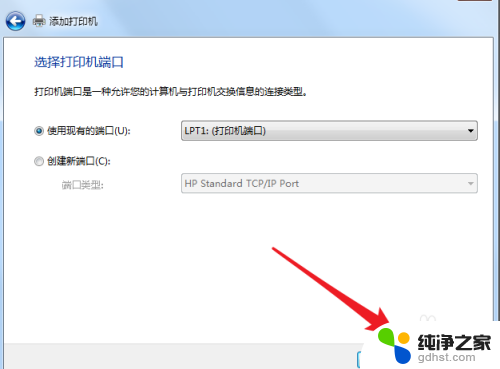
5.进入下一步后,选择点击的厂商,然后安装驱动程序,进入下一步。
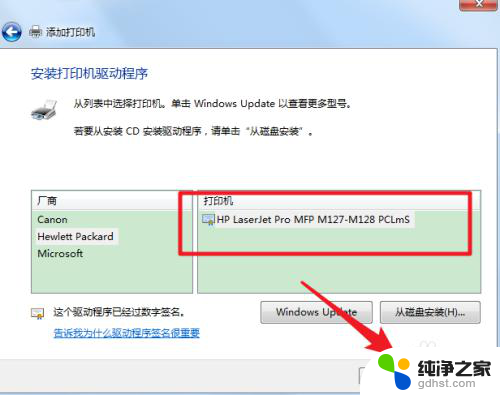
6.点击后,选择使用当前的打印机驱动后,选择下一步。
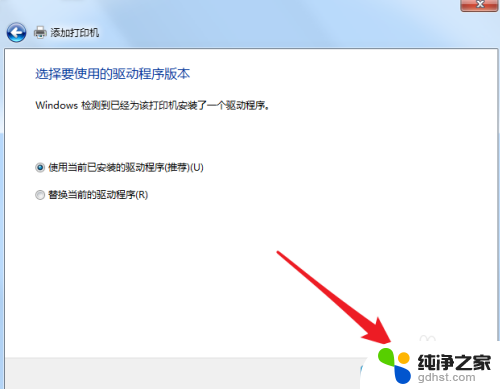
7.点击后,在打印机的命名界面,可以修改名称,然后点击下一步。
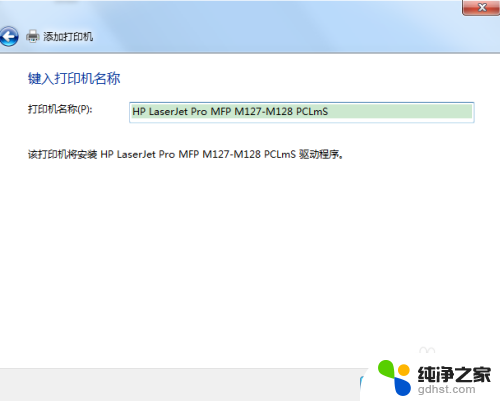
8.点击后,即可添加本地打印机。然后在设备和打印机中,将其设置为默认打印机即可。
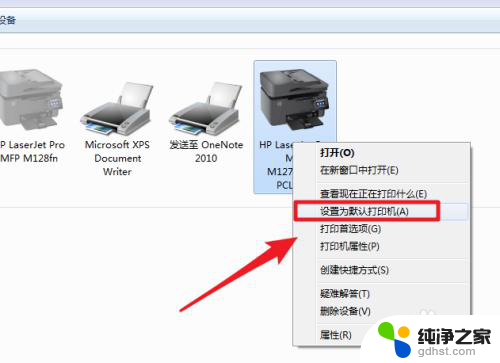
以上就是连接本地打印机的方法,请按照这些步骤来解决问题,希望这篇文章能对大家有所帮助。